Windows 11 révolutionne la sécurité avec l’intégration des gestionnaires de passkeys tiers
Guide complet : Comment configurer et utiliser les gestionnaires de passkeys tiers sur Windows 11
Windows 11 vient de franchir une étape majeure dans l’évolution de la sécurité informatique avec sa mise à jour de sécurité de novembre 2025. Cette mise à jour révolutionnaire introduit le support natif pour les gestionnaires de passkeys tiers, transformant radicalement l’expérience utilisateur et renforçant la sécurité des authentifications. Fini le temps où vous étiez contraint d’utiliser exclusivement les outils Microsoft pour bénéficier d’une expérience fluide avec les passkeys.
Ce guide vous accompagnera pas à pas dans la configuration et l’utilisation de cette nouvelle fonctionnalité, que vous souhaitiez utiliser des solutions tierces comme 1Password ou Bitwarden, ou opter pour le gestionnaire de mots de passe Microsoft intégré.
Matériel et prérequis nécessaires
Avant de commencer la configuration, assurez-vous de disposer des éléments suivants :
- Windows 11 avec la mise à jour de sécurité de novembre 2025 installée
- Un compte utilisateur avec privilèges administrateur
- Windows Hello configuré (PIN, reconnaissance faciale ou empreinte digitale)
- Un gestionnaire de passkeys compatible (1Password MSIX, Bitwarden, ou Microsoft Password Manager)
- Une connexion Internet stable pour la synchronisation
- Un appareil mobile compatible si vous souhaitez synchroniser vos passkeys
1. Comprendre les passkeys et leurs avantages
Avant de plonger dans la configuration, il est essentiel de comprendre ce que sont les passkeys. Imaginez les passkeys comme des clés physiques ultra-sécurisées pour vos comptes numériques, mais en infiniment plus sophistiquées. Contrairement aux mots de passe traditionnels qui sont comme des codes secrets que vous devez mémoriser et qui peuvent être volés, les passkeys fonctionnent selon le principe de la cryptographie à clé publique.
Les avantages majeurs des passkeys :
- Résistance au phishing : impossible à voler via de faux sites web
- Protection contre les violations de données : même si un serveur est compromis, vos passkeys restent sécurisées
- Authentification ultra-rapide : quelques secondes suffisent
- Synchronisation sécurisée entre appareils
2. Vérifier la compatibilité de votre système
2.1 Vérifier la version de Windows 11
- Appuyez sur Windows + R pour ouvrir la boîte de dialogue Exécuter
- Tapez winver et appuyez sur Entrée
- Vérifiez que vous disposez bien de la mise à jour de novembre 2025 ou ultérieure
- Si ce n’est pas le cas, allez dans Paramètres > Windows Update et installez les mises à jour disponibles
2.2 Configurer Windows Hello
- Ouvrez les Paramètres Windows (Windows + I)
- Naviguez vers Comptes > Options de connexion
- Configurez au moins une méthode Windows Hello :
- PIN Windows Hello : Créez un PIN de 4 chiffres minimum
- Reconnaissance faciale : Si vous disposez d’une caméra compatible
- Empreinte digitale : Si vous avez un lecteur d’empreintes
3. Configuration avec 1Password (version MSIX)
3.1 Installation de 1Password MSIX
- Rendez-vous sur le Microsoft Store ou téléchargez directement depuis le site 1Password
- Important : Assurez-vous de télécharger la version MSIX, pas la version classique
- Installez l’application en suivant les instructions à l’écran
- Connectez-vous à votre compte 1Password existant ou créez-en un nouveau
3.2 Activation de l’intégration Windows 11
- Ouvrez 1Password et naviguez vers les paramètres
- Recherchez la section “Intégration Windows” ou “Passkeys système”
- Activez l’option “Utiliser comme gestionnaire de passkeys système”
- Suivez le nouveau processus d’intégration guidé développé spécifiquement pour cette fonctionnalité
3.3 Configuration dans les paramètres Windows
- Ouvrez les Paramètres Windows (Windows + I)
- Allez dans Comptes > Passkeys
- Cliquez sur “Options avancées”
- Vous devriez voir 1Password apparaître comme fournisseur de passkeys disponible
- Sélectionnez 1Password comme gestionnaire par défaut
- Confirmez votre choix avec Windows Hello
4. Configuration avec Bitwarden
4.1 Installation et configuration initiale
- Téléchargez la dernière version de Bitwarden depuis le site officiel
- Installez l’application et connectez-vous à votre coffre-fort
- Vérifiez que vous disposez d’un abonnement compatible avec les fonctionnalités de passkeys avancées
4.2 Activation de l’intégration système
- Dans Bitwarden, accédez aux Paramètres > Sécurité
- Recherchez l’option “Intégration Windows 11 Passkeys”
- Activez cette fonctionnalité
- Autorisez Bitwarden à s’enregistrer comme gestionnaire de passkeys système
- Configurez la synchronisation avec vos autres appareils si souhaité
5. Utilisation du gestionnaire Microsoft Password Manager intégré
5.1 Activation du gestionnaire Microsoft
- Ouvrez Microsoft Edge
- Allez dans Paramètres > Profils > Mots de passe
- Activez “Gestionnaire de mots de passe Microsoft”
- Configurez la synchronisation avec votre compte Microsoft
5.2 Configuration système
- Dans les Paramètres Windows, naviguez vers Comptes > Passkeys
- Sélectionnez “Gestionnaire de mots de passe Microsoft” comme option par défaut
- Configurez votre PIN de gestionnaire de mots de passe Microsoft
- Important : Ce PIN est différent de votre PIN Windows Hello et ajoute une couche de sécurité supplémentaire
6. Test et utilisation pratique de vos passkeys
6.1 Création de votre première passkey
- Visitez un site web compatible avec les passkeys (par exemple, Google, Microsoft, GitHub)
- Allez dans les paramètres de sécurité de votre compte
- Recherchez l’option “Ajouter une passkey” ou “Clés de sécurité”
- Cliquez sur “Créer une passkey”
- Windows vous proposera automatiquement votre gestionnaire configuré
- Authentifiez-vous avec Windows Hello
- Votre passkey est créée et synchronisée automatiquement
6.2 Utilisation quotidienne
- Lorsque vous visitez un site avec une passkey configurée, cliquez sur “Se connecter”
- Windows détectera automatiquement la passkey disponible
- Authentifiez-vous avec votre méthode Windows Hello préférée
- Vous êtes connecté instantanément, sans saisir de mot de passe
7. Gestion avancée et synchronisation
7.1 Synchronisation entre appareils
- Pour 1Password : Vos passkeys se synchronisent automatiquement via votre compte 1Password sur tous vos appareils
- Pour Bitwarden : Utilisez la synchronisation cloud de Bitwarden pour accéder à vos passkeys partout
- Pour Microsoft : Connectez-vous avec le même compte Microsoft sur vos autres appareils Windows
7.2 Sauvegarde et récupération
- Configurez toujours une méthode de récupération alternative
- Notez vos codes de récupération dans un endroit sûr
- Testez régulièrement l’accès depuis différents appareils
- Attention : Assurez-vous de ne jamais perdre l’accès à votre gestionnaire principal
8. Sécurité et bonnes pratiques
8.1 Renforcement de la sécurité
- Utilisez toujours l’authentification à deux facteurs sur votre gestionnaire de passkeys
- Maintenez Windows 11 et votre gestionnaire à jour
- Configurez un PIN complexe pour Windows Hello
- Évitez d’utiliser des PINs évidents comme 1234 ou votre date de naissance
8.2 Surveillance et maintenance
- Vérifiez régulièrement quels sites utilisent vos passkeys
- Supprimez les passkeys des services que vous n’utilisez plus
- Surveillez les notifications de connexion suspectes
- Effectuez des sauvegardes régulières de vos données de gestionnaire
Conclusion
L’intégration native des gestionnaires de passkeys tiers dans Windows 11 représente une avancée considérable pour la sécurité informatique personnelle et professionnelle. Cette nouvelle fonctionnalité, rendue possible grâce à l’API développée en collaboration avec les fournisseurs tiers, offre enfin la liberté de choix que les utilisateurs attendaient.
Que vous optiez pour 1Password, Bitwarden ou le gestionnaire Microsoft intégré, vous bénéficiez désormais d’une expérience unifiée et sécurisée. Les passkeys, protégées par les modules de sécurité matérielle Azure et l’environnement isolé d’Azure Confidential Compute, offrent un niveau de sécurité inégalé.
Cette évolution marque un tournant décisif vers un avenir sans mots de passe traditionnels, où la sécurité et la facilité d’utilisation ne sont plus antinomiques. En suivant ce guide, vous avez maintenant toutes les clés en main pour profiter pleinement de cette révolution technologique et protéger efficacement votre identité numérique.
N’oubliez pas : La transition vers les passkeys est un processus graduel. Commencez par vos comptes les plus importants et étendez progressivement l’utilisation à mesure que les sites web adoptent cette technologie. L’investissement en temps pour cette configuration initiale vous fera gagner des heures de sécurité et de tranquillité d’esprit à long terme.

Rédactrice spécialisée en édition de site. Formation de journaliste et passionnée par les nouvelles technologies, l’intelligence artificielle et la rédaction web.
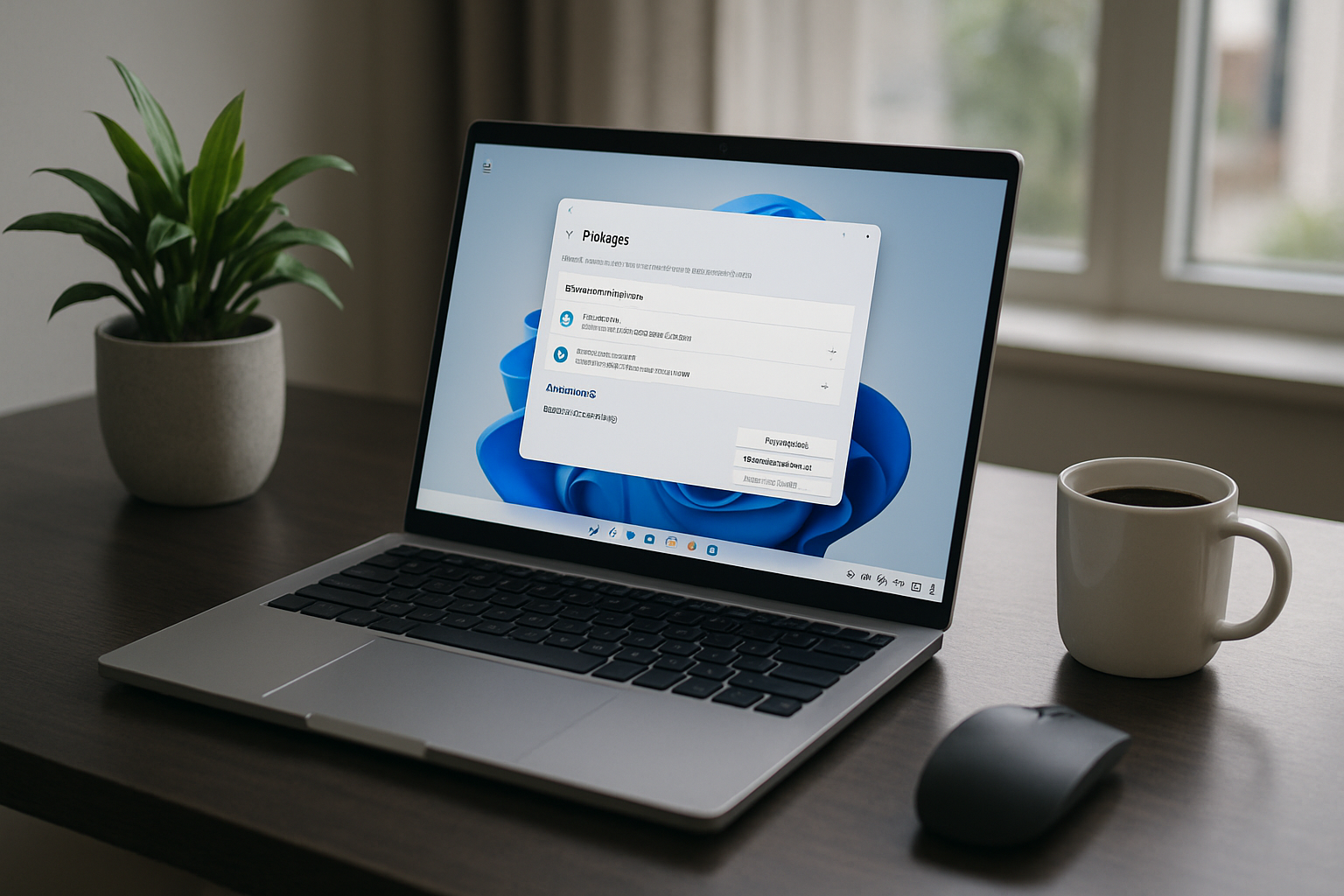

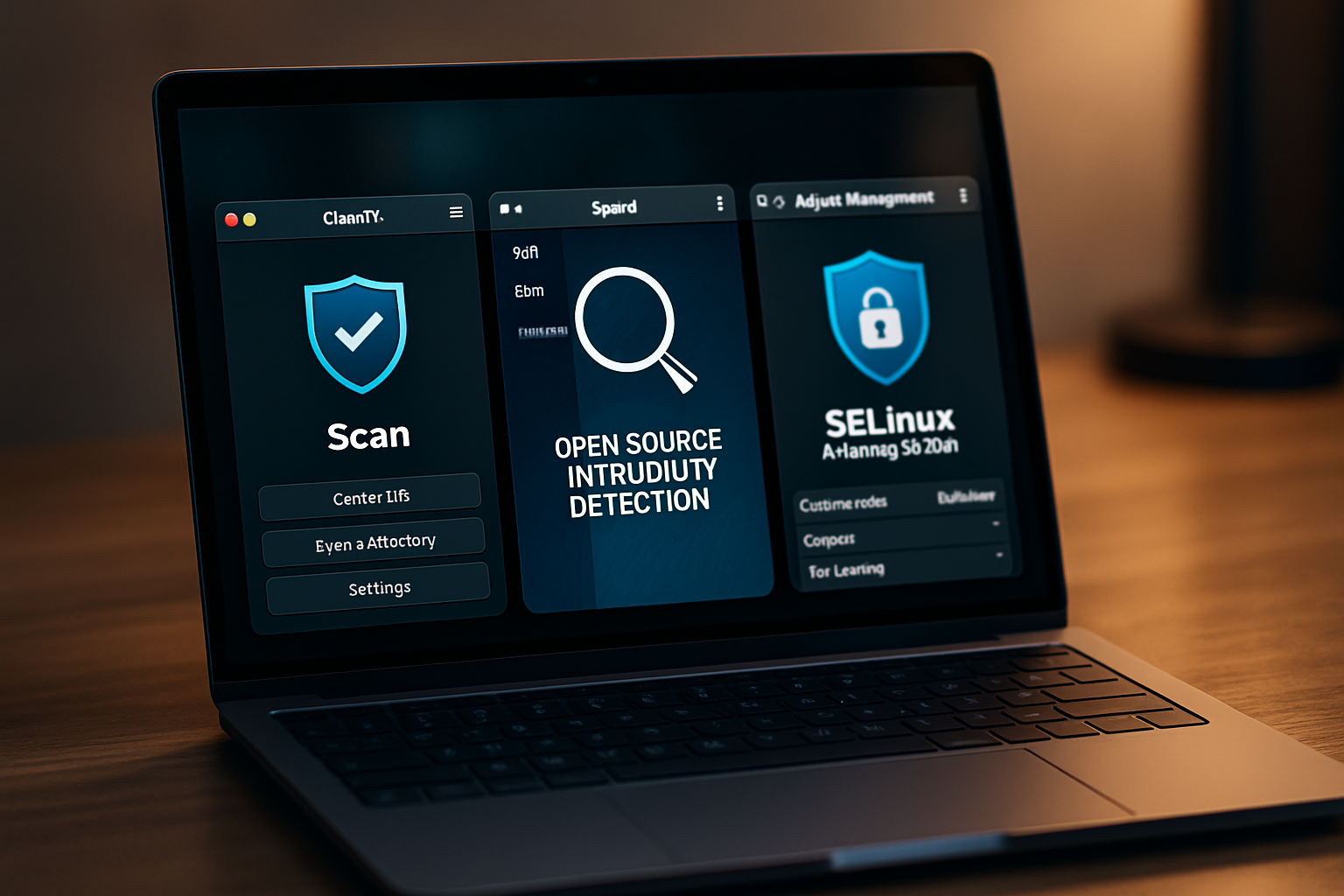

Laisser un commentaire